Tính năng HDR (High Dynamic Range) trên Smart TV được thiết kế để mang đến dải màu sắc phong phú hơn và tỷ lệ tương phản vượt trội, giúp hình ảnh hiển thị sống động và chân thực đến kinh ngạc. Tuy nhiên, một thực tế đáng ngạc nhiên là HDR không phải lúc nào cũng được kích hoạt tự động. Nếu bạn đang băn khoăn liệu Smart TV của mình đã và đang hiển thị nội dung HDR một cách tối ưu, bài viết này sẽ cung cấp những bước kiểm tra nhanh chóng và dễ dàng để bạn tự mình xác định và khắc phục vấn đề. Nắm vững cách kiểm tra và tối ưu HDR sẽ giúp bạn khai thác tối đa tiềm năng của chiếc Smart TV, mang lại trải nghiệm xem phim, chơi game đỉnh cao như những gì công nghệ này hứa hẹn.
Đảm Bảo Cổng Kết Nối Video Tương Thích HDR
Mỗi khi bạn cần khắc phục các cài đặt hình ảnh trên bất kỳ chiếc TV nào, bao gồm Smart TV, việc bắt đầu kiểm tra từ chính các cổng kết nối là bước đi khôn ngoan nhất. Đối với công nghệ HDR, vai trò của các cổng video bạn đang sử dụng là cực kỳ quan trọng, bởi không phải tất cả các cổng đều hỗ trợ HDR. Đặc biệt, những chiếc Smart TV đời cũ hơn thường dễ gặp phải vấn đề này.
Để đảm bảo bạn đang sử dụng đúng loại cổng, hãy tham khảo sách hướng dẫn sử dụng của Smart TV hoặc ít nhất là tìm số model của TV (thường được dán ở mặt sau thiết bị). Một số TV may mắn còn có nhãn ghi rõ phiên bản của cổng ngay bên cạnh. Điều bạn cần tìm kiếm là các cổng HDMI phiên bản 2.0, DisplayPort phiên bản 1.4 trở lên. Đôi khi, cổng HDMI (ARC) cũng có thể hỗ trợ HDR, nhưng điều này còn tùy thuộc vào từng model cụ thể. Quan trọng hơn, bất kỳ thiết bị ngoài nào bạn kết nối với Smart TV cũng phải hỗ trợ cùng định dạng HDR tương ứng. Ví dụ, nếu TV của bạn hỗ trợ HLG nhưng thiết bị phát trực tuyến của bạn chỉ hỗ trợ Dolby Vision, thì bạn sẽ không thể trải nghiệm HDR. Hiện tại có năm định dạng HDR phổ biến (HDR10, HLG, Dolby Vision, HDR10+, Advanced HDR by Technicolor), vì vậy các thiết bị của bạn chắc chắn sẽ chia sẻ ít nhất một định dạng chung.
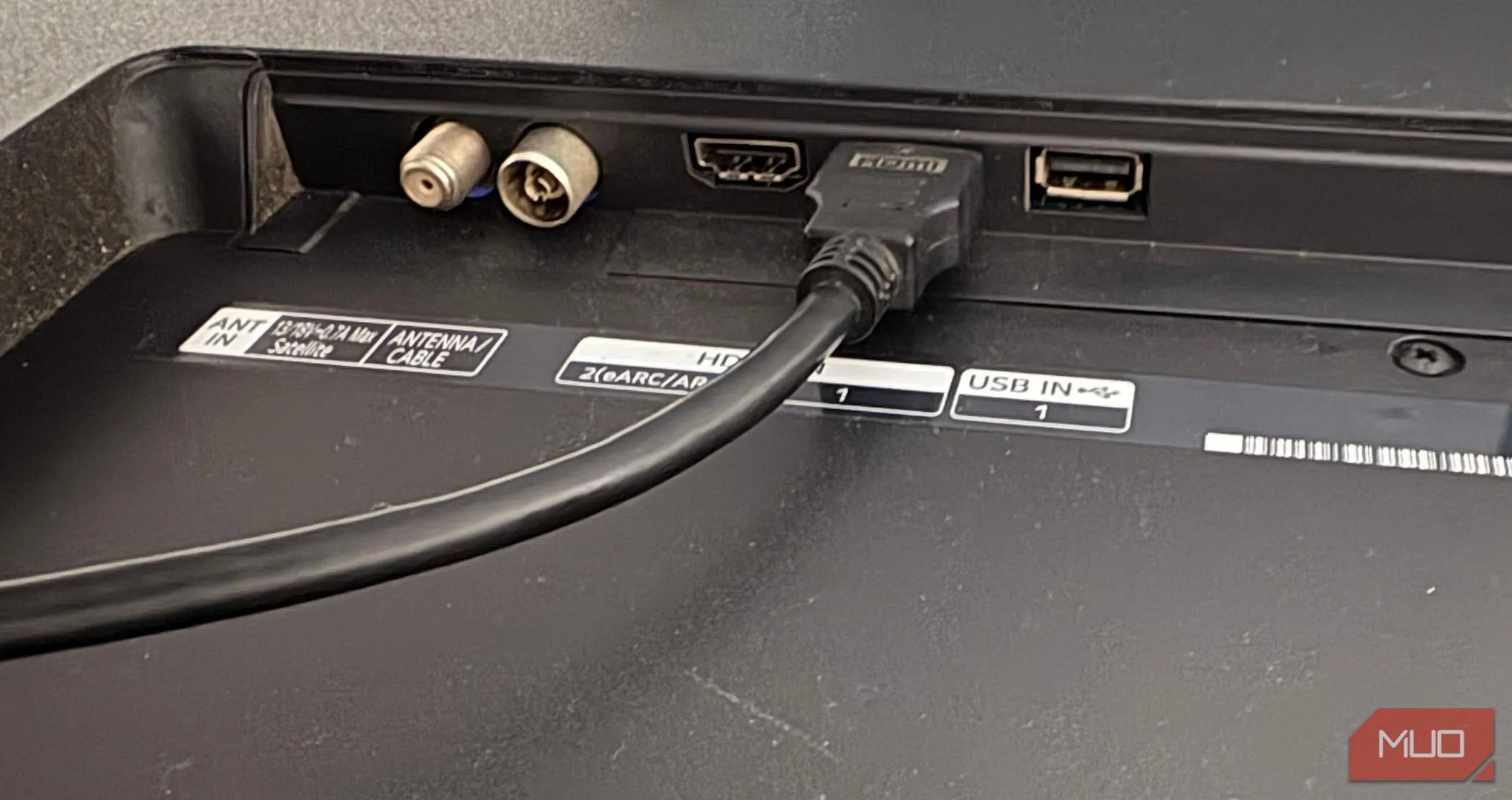 Cổng HDMI tương thích HDR trên Smart TV LG.
Cổng HDMI tương thích HDR trên Smart TV LG.
Tận Dụng Thiết Bị Ngoài và Ứng Dụng Để Kiểm Tra HDR
Giả sử bạn đã kết nối các thiết bị ngoại vi của mình vào đúng cổng, chúng có thể trở thành công cụ đắc lực để kiểm tra khả năng hoạt động của HDR trên Smart TV. Điều tương tự cũng áp dụng cho các ứng dụng phát nội dung. Chẳng hạn, các máy chơi game console thường cung cấp tùy chọn bật/tắt HDR trong phần cài đặt của chúng, trong khi các dịch vụ streaming phổ biến như Amazon Prime Video thường đánh dấu rõ ràng nội dung hỗ trợ HDR trên trang thông tin của bộ phim hoặc chương trình TV.
Trong hầu hết các trường hợp, các ứng dụng và thiết bị ngoại vi sẽ tự động chuyển sang chế độ HDR khi nội dung tương thích có sẵn. Tuy nhiên, có một dấu hiệu nhận biết rõ ràng: khi chuyển đổi này diễn ra, màn hình TV sẽ nháy lên một khoảnh khắc, sau đó bạn sẽ thấy một nhãn định dạng HDR hiển thị ở phía trên màn hình, ví dụ như “HDR10”, “HLG”, hay “Dolby Vision”. Dấu hiệu nhỏ này là cách đơn giản nhất để bạn xác nhận rằng tính năng HDR đã được kích hoạt và đang hoạt động đúng cách.
 Logo HDR10 hiển thị trên Smart TV Vizio.
Logo HDR10 hiển thị trên Smart TV Vizio.
Kích Hoạt Tính Năng HDR Trong Cài Đặt Smart TV
Một cách trực giác, bạn có thể nghĩ rằng HDR sẽ được bật theo mặc định ngay khi mua Smart TV, nhưng trên thực tế, điều này thường không xảy ra. Nhiều người dùng, bao gồm cả chính tác giả bài viết, đã từng lầm tưởng như vậy khi mới mua chiếc Smart TV Vizio của mình và không nhận ra rằng HDR cần phải được kích hoạt thủ công trong cài đặt TV. Trước khi bật HDR, màu sắc trên TV dường như không có nhiều khác biệt so với chiếc TV cũ, khiến nhiều người nghi ngờ về khả năng của HDR.
Đối với một số mẫu TV, quy trình kích hoạt HDR có thể như sau: mở cài đặt TV, đi tới phần Input Settings (Cài đặt Đầu vào), chọn cổng HDMI mà bạn muốn điều chỉnh, sau đó đặt tùy chọn Full UHD Color (Màu UHD Đầy Đủ) sang chế độ On (Bật). Mặc dù cách thức bật HDR trên Smart TV của bạn có thể hơi khác, nhưng về cơ bản, các bước đều tương tự. Ví dụ, nếu bạn sở hữu Smart TV Samsung, bạn có thể kích hoạt HDR bằng cách vào Settings (Cài đặt) > General (Tổng quát) > External Device Manager (Quản lý Thiết Bị Ngoài) > Input Signal Plus. Các từ khóa khác bạn nên tìm kiếm trong cài đặt TV mà thường đề cập đến HDR bao gồm: Enhanced Format (Định Dạng Nâng Cao), HDR Mode (Chế Độ HDR), và Smart HDR.
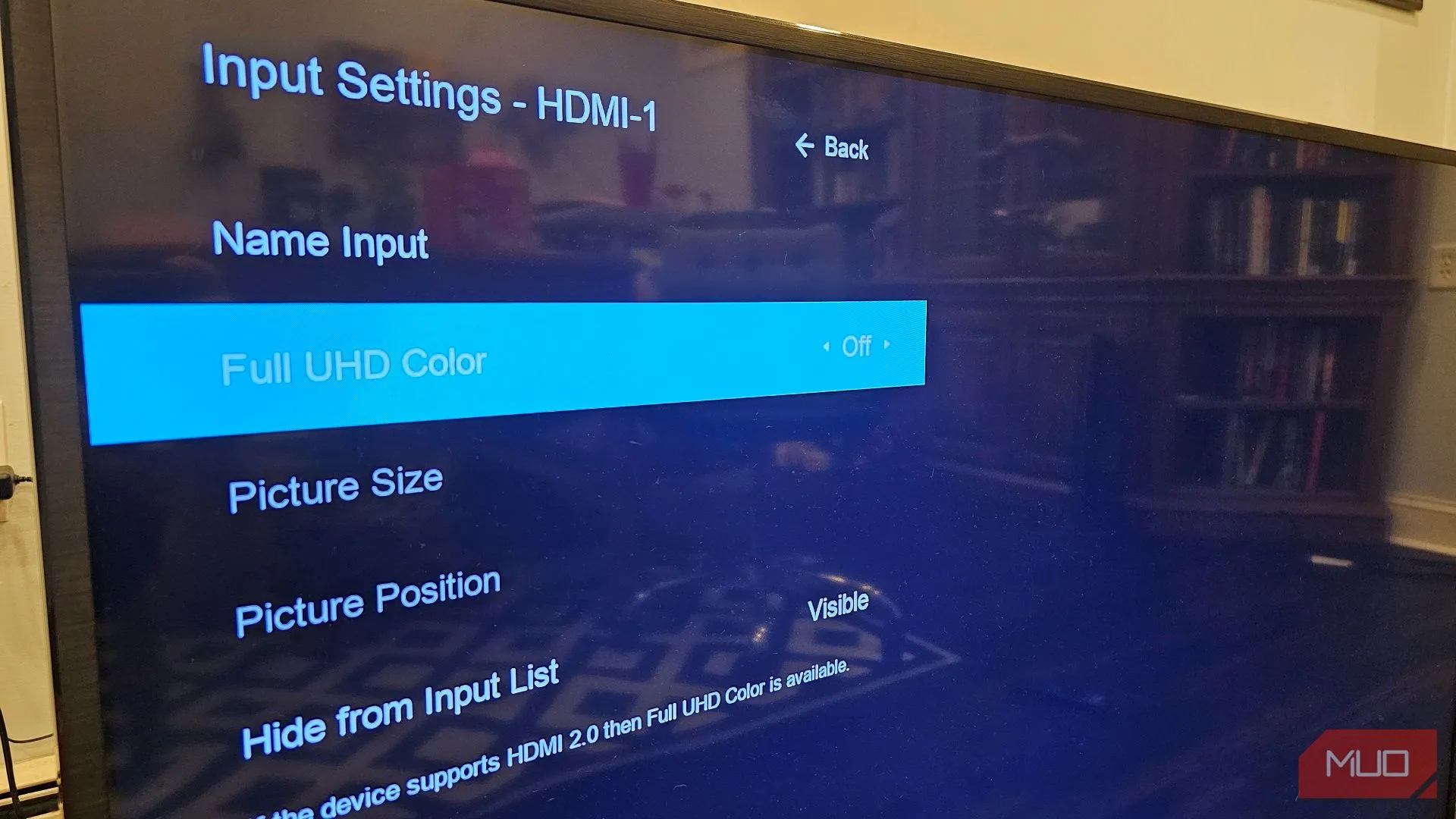 Hướng dẫn bật tính năng Full UHD Color HDR trong cài đặt đầu vào của Smart TV Vizio.
Hướng dẫn bật tính năng Full UHD Color HDR trong cài đặt đầu vào của Smart TV Vizio.
Sử Dụng Ứng Dụng YouTube Để Kiểm Tra Khả Năng HDR
YouTube cung cấp một tính năng rất tiện lợi cho phép bạn kiểm tra khả năng hiển thị HDR trên Smart TV thông qua cài đặt chất lượng video. Cách bạn chuyển đổi giữa xem video ở độ phân giải 480p lên 4K và cao hơn cũng chính là cách bạn có thể kiểm tra HDR. Sử dụng ứng dụng YouTube trên Smart TV của bạn, hãy tìm kiếm các cụm từ như “video HDR” hoặc “HDR 4K”. Bạn sẽ nhận được một danh sách phong phú các video có nhãn “HDR” và “4K” trên hình thu nhỏ.
Hãy chọn bất kỳ video nào trong số đó, ưu tiên những video trình diễn cảnh thiên nhiên hay phong cảnh đầy màu sắc, để bạn có thể cảm nhận rõ ràng hơn sự khác biệt mà HDR mang lại. Sau khi video bắt đầu phát, hãy truy cập vào phần Settings (Cài đặt) > Quality (Chất lượng) của video. Nếu Smart TV của bạn đã kích hoạt HDR và đang hoạt động đúng cách, bạn sẽ thấy các tùy chọn độ phân giải bao gồm cả chữ “HDR” bên cạnh, ví dụ như “2160p HDR” hoặc “1440p HDR”. Việc nhìn thấy tùy chọn này là một dấu hiệu đơn giản và rõ ràng cho thấy Smart TV của bạn đã sẵn sàng hiển thị nội dung HDR một cách chính xác.
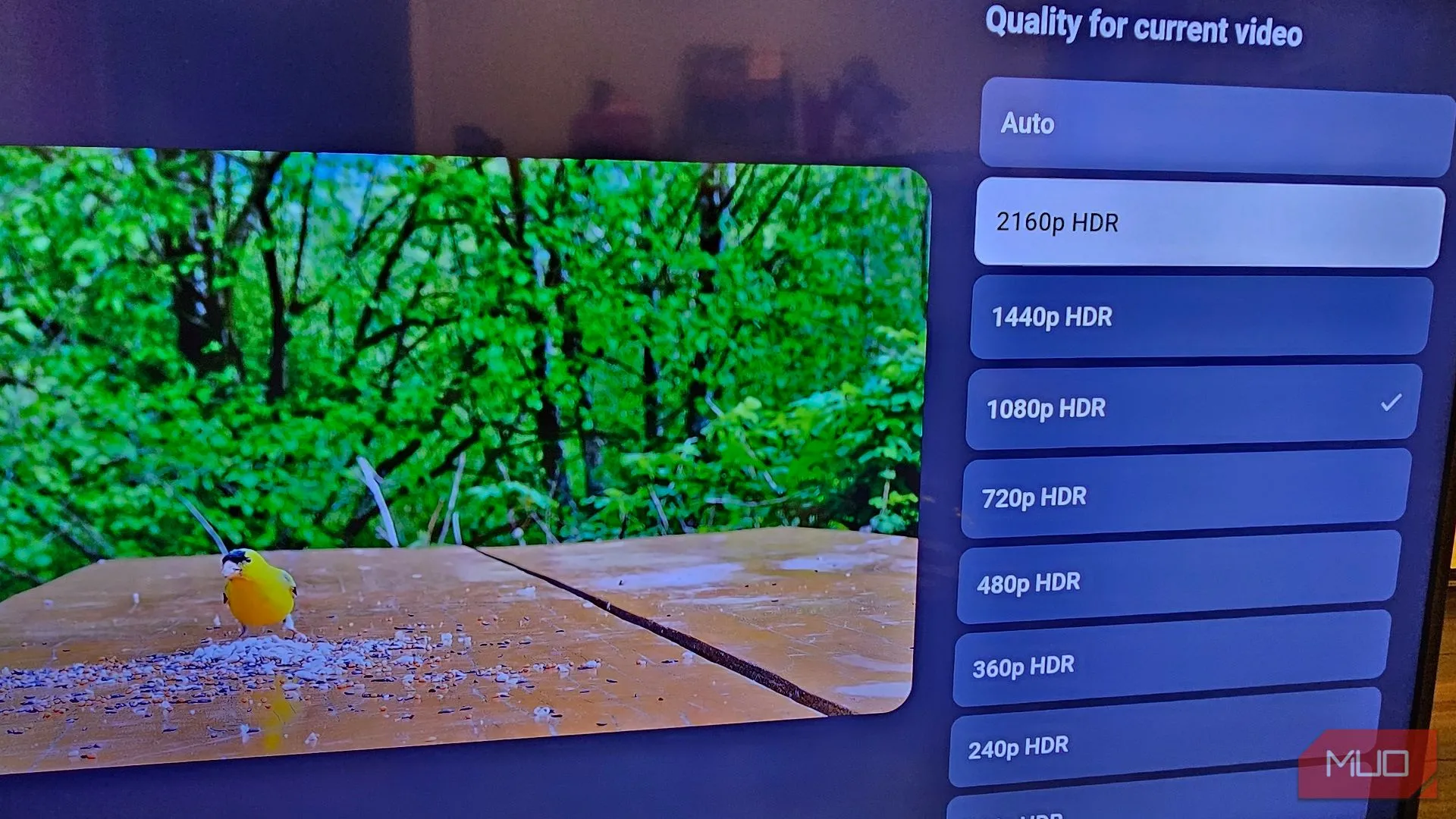 Thay đổi cài đặt độ phân giải video YouTube sang 2160p HDR trong ứng dụng YouTube.
Thay đổi cài đặt độ phân giải video YouTube sang 2160p HDR trong ứng dụng YouTube.
Khắc Phục Vấn Đề HDR Trông Mờ Nhạt Hoặc Nhợt Nhạt
Một vấn đề phổ biến khác mà nhiều người dùng gặp phải, ngay cả sau khi đã kích hoạt HDR trên Smart TV, là hình ảnh vẫn trông mờ nhạt hoặc thiếu sống động, đặc biệt là ở các vùng tối. So với trước khi bật HDR, hình ảnh có thể có màu sắc phong phú hơn, nhưng lại bị “nhợt nhạt” hoặc “mất độ sâu”. Nếu bạn đang gặp phải tình trạng này, nguyên nhân có thể là do chế độ hình ảnh (Picture Mode) trên Smart TV của bạn chưa được cài đặt tối ưu.
Để khắc phục, hãy truy cập vào cài đặt TV, chọn mục Picture (Hình ảnh), sau đó làm nổi bật tùy chọn Picture Mode (Chế độ Hình ảnh). Hãy thử chuyển đổi qua lại giữa các chế độ khác nhau cho đến khi bạn tìm thấy một tùy chọn mà mình ưng ý nhất. Nhiều người dùng ưa chuộng chế độ “Vivid Mode” (Chế độ Sống động) vì nó giúp màu sắc trở nên nổi bật hơn và các cảnh tối trông sâu hơn, thay vì bị xám. Một lựa chọn khác là chọn một chế độ hình ảnh làm “mẫu”, sau đó tự điều chỉnh các thông số như độ sáng, độ tương phản, độ bão hòa màu sắc sao cho phù hợp với sở thích cá nhân. Cách này đặc biệt hiệu quả khi bạn đang xem một video HDR trên YouTube và có thể thấy ngay lập tức sự thay đổi về chất lượng hình ảnh khi điều chỉnh.
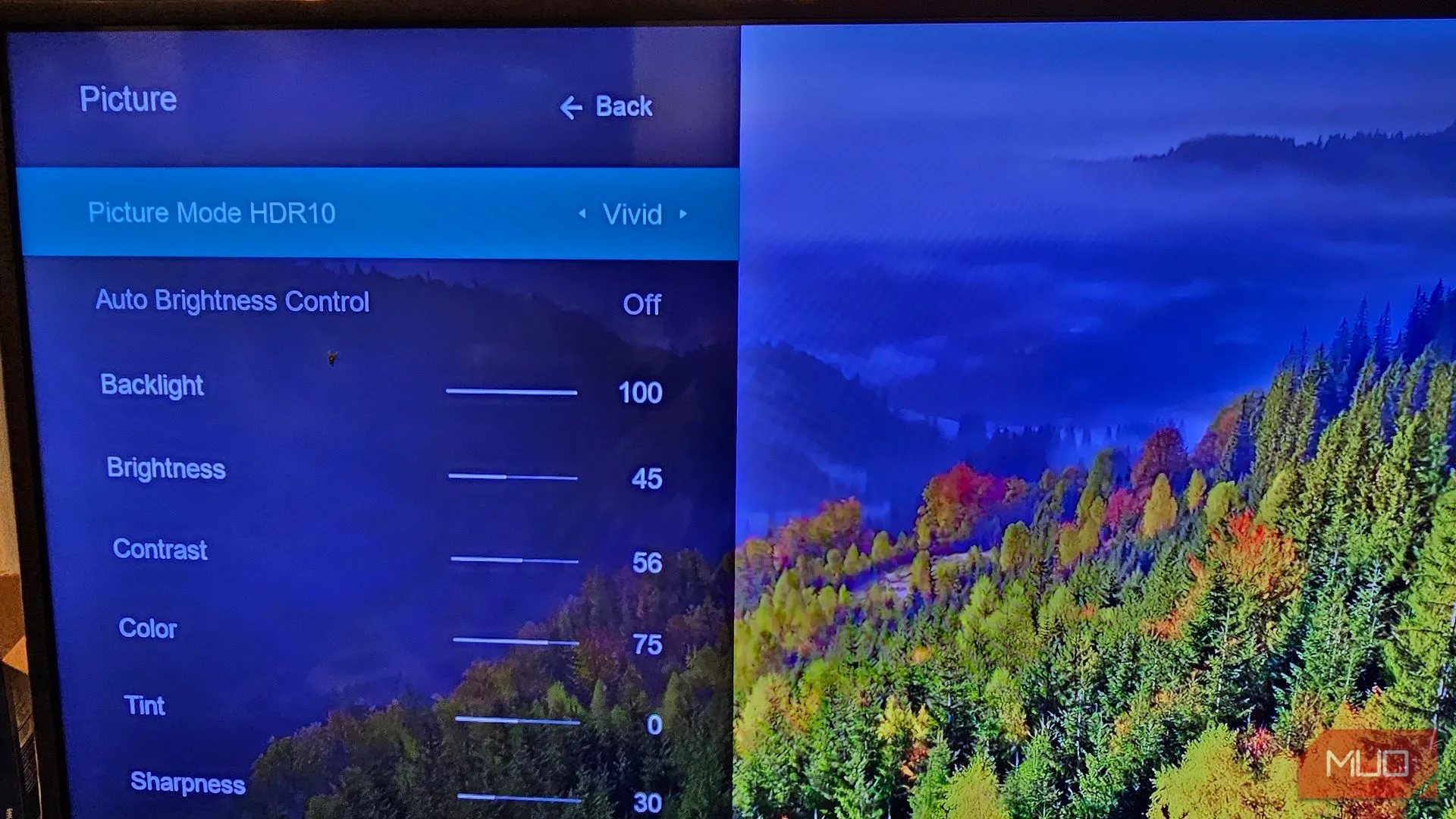 Thay đổi Chế độ hình ảnh HDR10 sang Sống động trong cài đặt hình ảnh của Smart TV Vizio.
Thay đổi Chế độ hình ảnh HDR10 sang Sống động trong cài đặt hình ảnh của Smart TV Vizio.
Khi bạn đã xác nhận rằng HDR đang hoạt động hiệu quả trên Smart TV của mình, bạn có thể dừng lại tại đó và tận hưởng sự cải thiện đáng kể về chất lượng hình ảnh. Bản thân tính năng HDR đã mang lại một bước nhảy vọt về trải nghiệm hình ảnh, nhưng để thực sự khai thác tối đa tiềm năng, bạn có thể xem xét thực hiện thêm một vài điều chỉnh nhỏ trong cài đặt hình ảnh của TV. Nắm vững những mẹo này không chỉ giúp bạn tận hưởng nội dung HDR trọn vẹn mà còn khẳng định vị thế của bạn như một người dùng Smart TV am hiểu công nghệ. Hãy chia sẻ kinh nghiệm của bạn về việc tối ưu HDR trên Smart TV trong phần bình luận dưới đây!